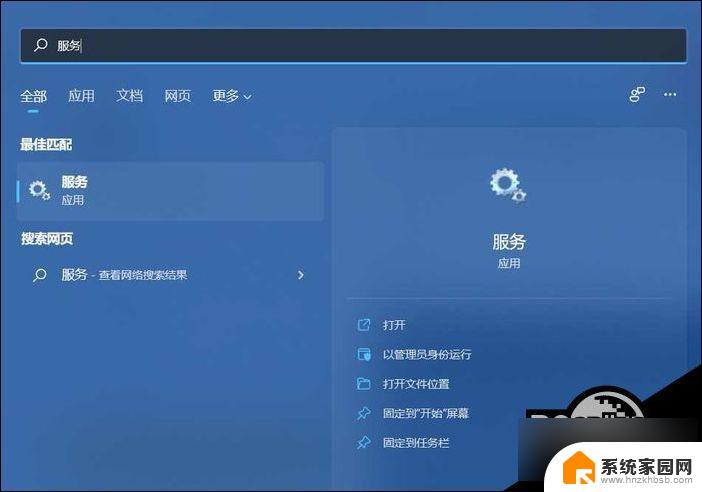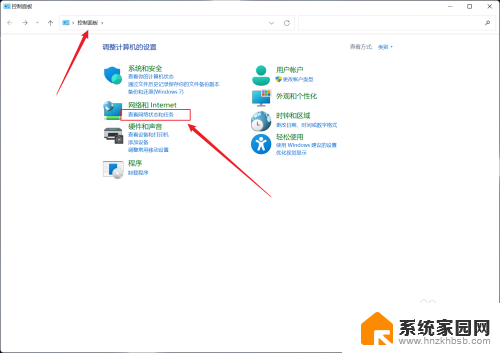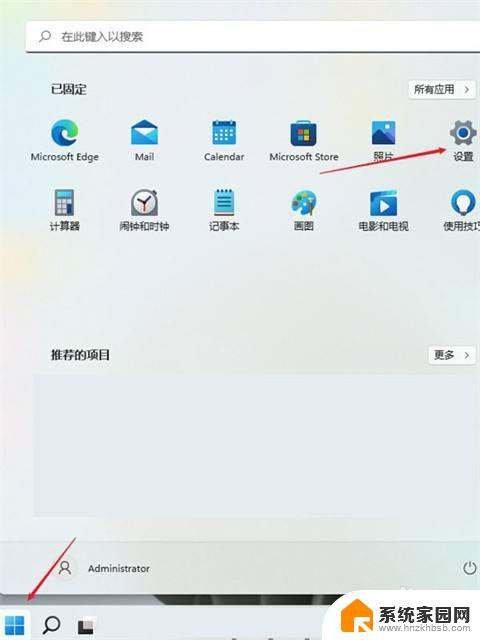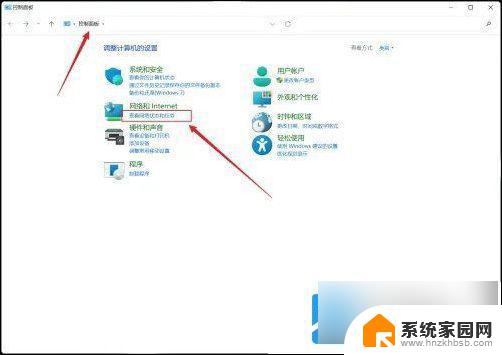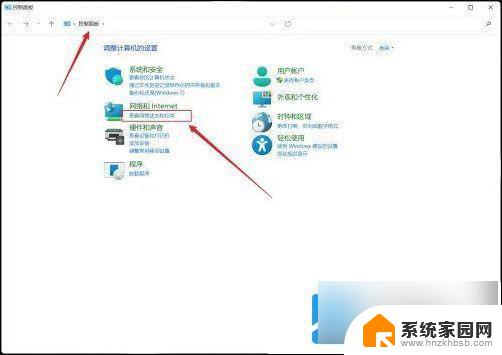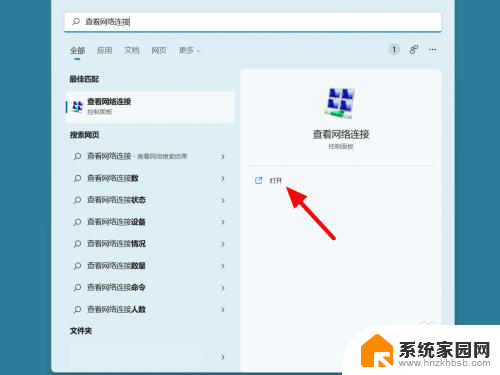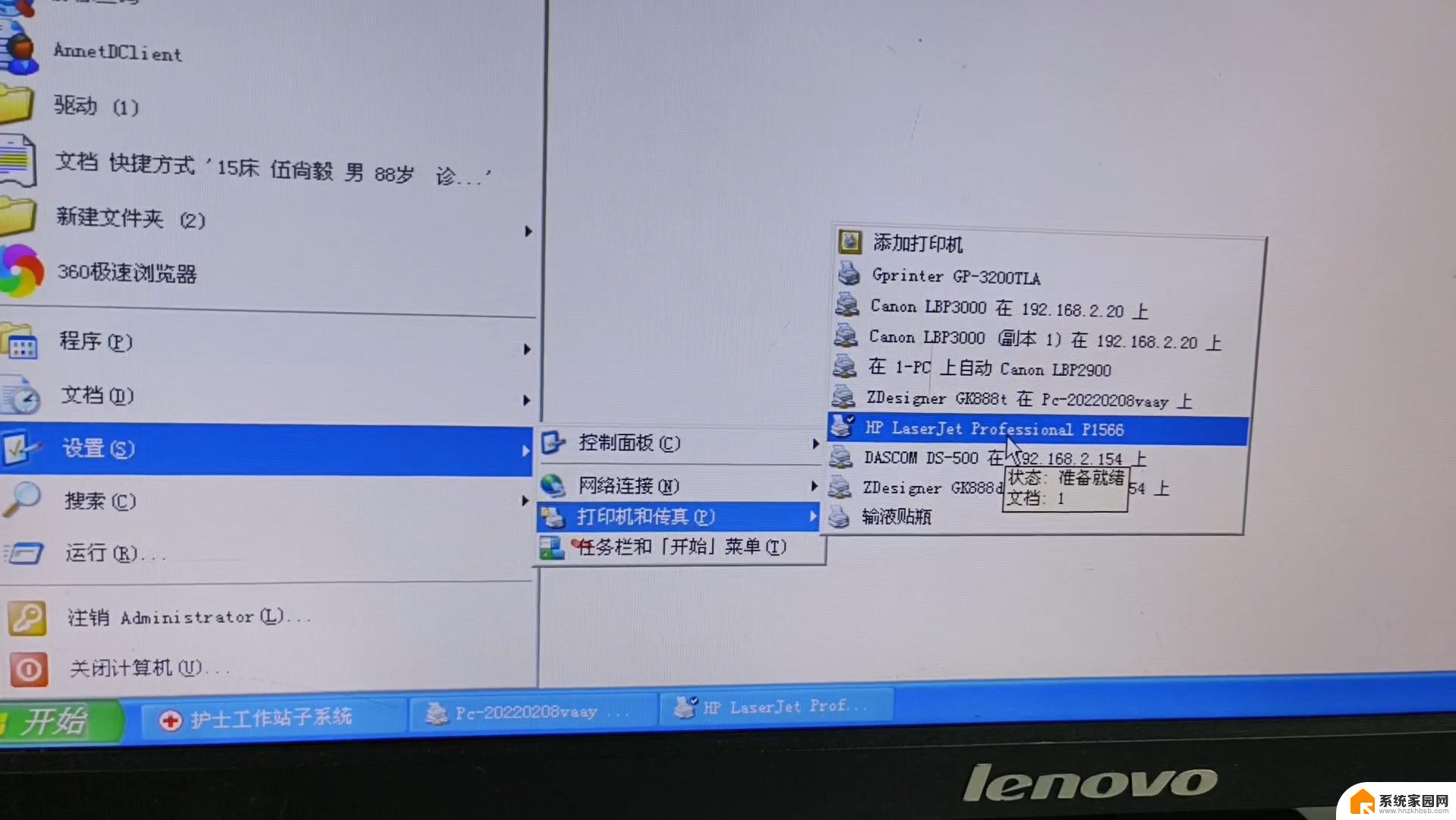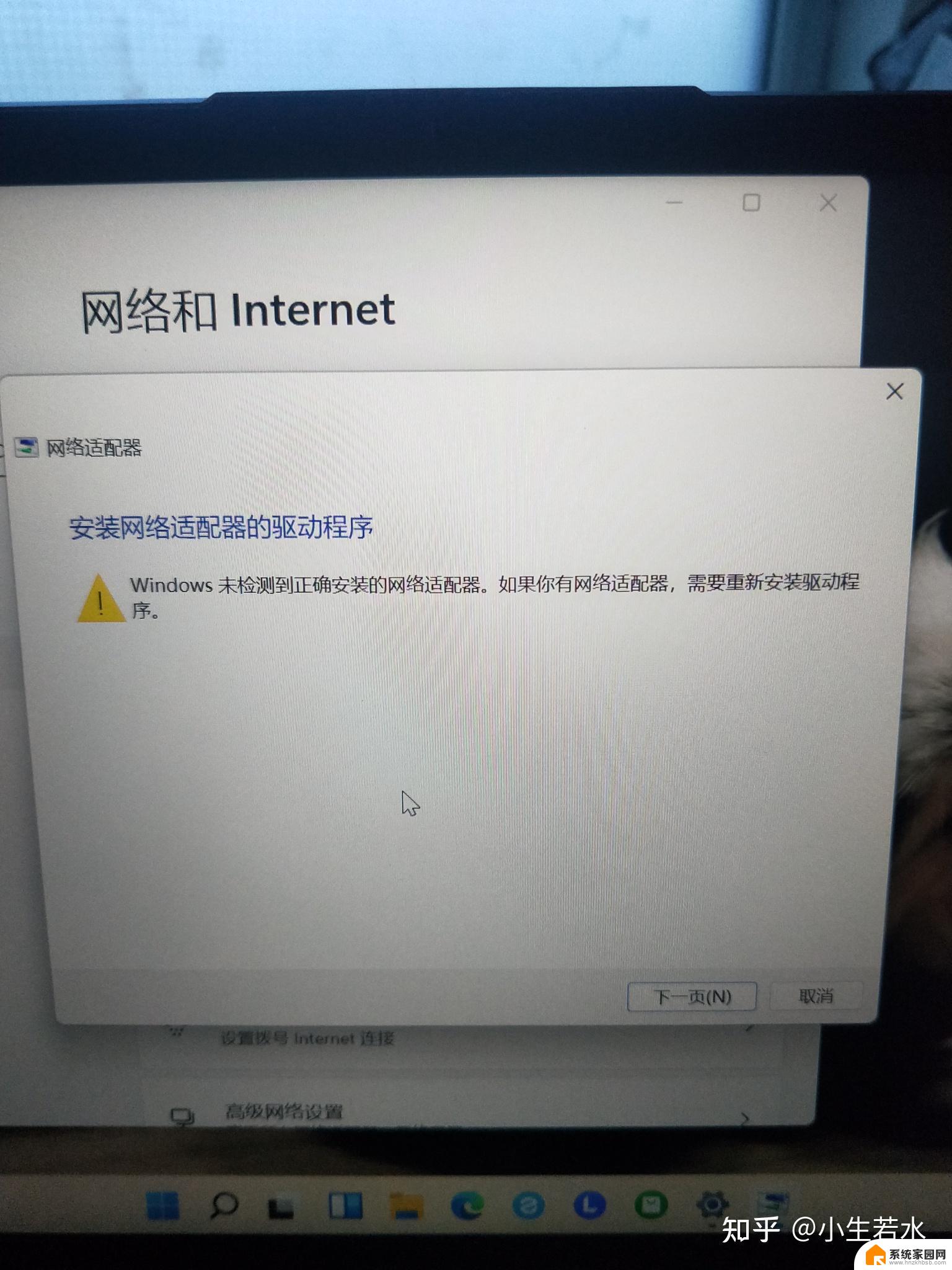win11网线已连接但无internet访问 Win11插上网线后无法上网
更新时间:2024-02-12 11:45:59作者:jiang
随着科技的不断进步,互联网已经成为我们生活中不可或缺的一部分,有时候我们会遇到一些令人困扰的问题,比如在使用Win11系统时插上网线却无法上网的情况。这种情况常常让人感到困惑和无奈,因为网线已经连接好了,但是无法访问互联网。面对这样的问题,我们需要深入分析产生问题的原因,并寻找解决的方法。本文将就这一问题进行探讨,希望能给大家带来一些帮助和启示。
方法如下:
1.点击网络
在桌面右击网络,点击网络和Internet设置。
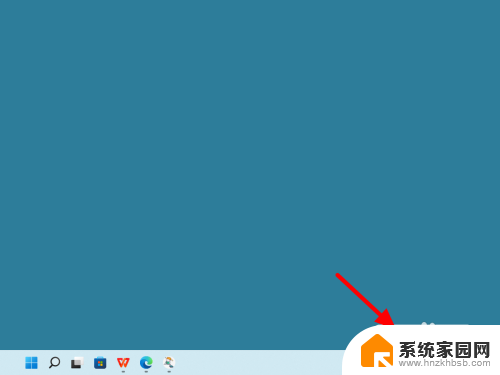
2.点击高级网络设置
在网络和Internet界面,点击高级网络设置。
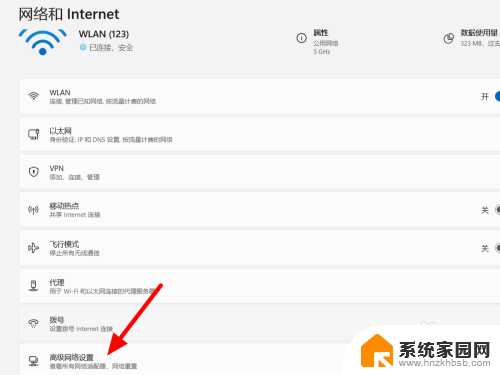
3.点击更多网络
在高级网络设置界面,点击更多网络适配器选项。
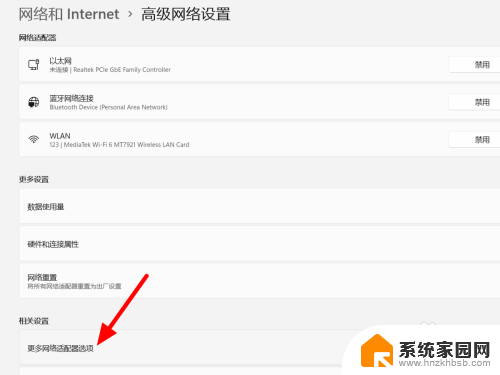
4.右击以太网
在网络连接界面,右击以太网。
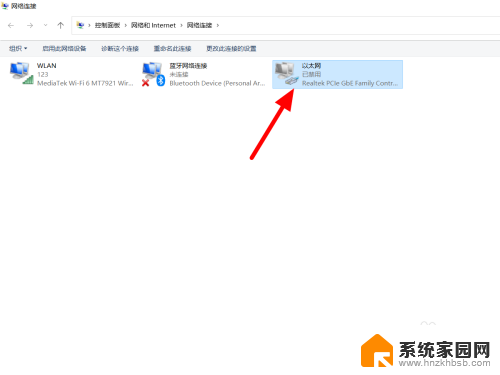
5.点击启用
点击启用,这样就恢复成功。
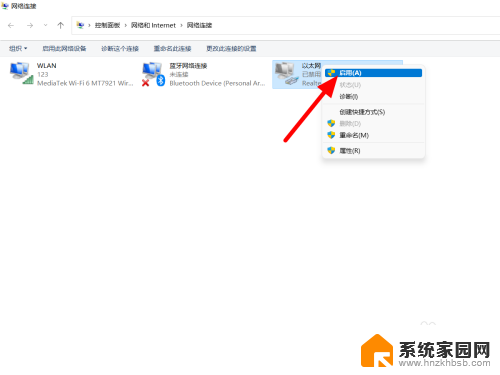
以上是关于Win11已连接但无法访问互联网的全部内容,如果您遇到相同问题,可以参考本文中介绍的步骤进行修复,希望对大家有所帮助。